
Gabriel Brooks
0
4822
441
Appeler Aperçu sur Mac une perle cachée est un euphémisme. Comme de nombreuses applications stock d'Apple, votre Mac a intégré des outils pour ces 10 tâches quotidiennes Votre Mac a intégré des outils pour ces 10 tâches quotidiennes Vous souhaitez dicter des notes, rechercher des mots et fusionner des PDF? Votre Mac a des outils intégrés pour ces tâches et plus encore! , il ne semble y avoir rien de spécial à ce sujet lorsque vous l’utilisez pour la première fois pour afficher une image ou un PDF.
Faites un peu plus attention, explorez les menus, affichez la barre d'outils Annotation et vous constaterez que Preview est un loup déguisé en mouton. C'est une application sans prétention qui peut faire le travail d'une demi-douzaine d'utilitaires autonomes. Il est temps que vous connaissiez ce ninja silencieux.
1. Ouvrez Documents, PDF, Images, Photoshop, RAW, etc.
Preview for Mac est une application polyvalente pour afficher toutes sortes de contenus différents. L'étendue des formats de fichiers que Preview peut ouvrir pour l'affichage est surprenante.
Vous avez un fichier PowerPoint que vous voulez voir? Ne téléchargez pas Office Les 7 meilleures alternatives gratuites de Microsoft Office pour Mac Les 7 meilleures alternatives gratuites de Microsoft Office pour Mac Vous recherchez une alternative gratuite à Microsoft Office pour Mac? Découvrez ces excellents substituts que vous pouvez utiliser gratuitement. . Faites un clic droit, ouvrez-le dans Aperçu. Il s'ouvrira dans cette interface agréable et facilement déroulante. Il en va de même pour les documents Word. Vous pouvez même afficher les fichiers Photoshop et Illustrator dans Aperçu.
Et bien sûr, Preview peut fonctionner avec une variété de fichiers image. Entre PNG, JPEG, BMP, RAW et GIF, vous êtes bien couvert.
2. Convertir rapidement des fichiers
Prévisualiser non seulement les fichiers des formats énumérés ci-dessus, il vous aidera même à convertir un fichier en différents formats. Vous pouvez par exemple ouvrir un fichier Illustrator 15 Alternatives gratuites à Adobe Lightroom, Illustrator et Photoshop 15 Alternatives gratuites à Adobe Lightroom, Illustrator et Photoshop Souhaitez-vous obtenir gratuitement Adobe Photoshop, Lightroom ou Illustrator? Voici quelques unes des meilleures alternatives à Creative Cloud. dans Aperçu et exportez-le au format PNG, sans avoir besoin de l'application Illustrator.
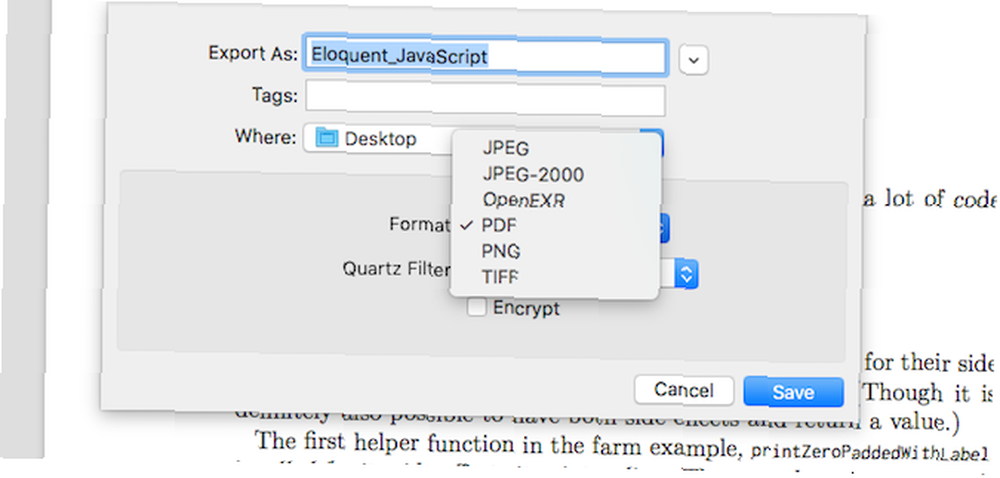
La plupart du temps, vous allez probablement utiliser Preview pour la conversion de fichiers au format PDF. Ouvrez le fichier en question, sélectionnez Exportation de Fichier menu, choisissez votre format et appuyez sur sauvegarder.
3. Créer une nouvelle image à partir du Presse-papiers
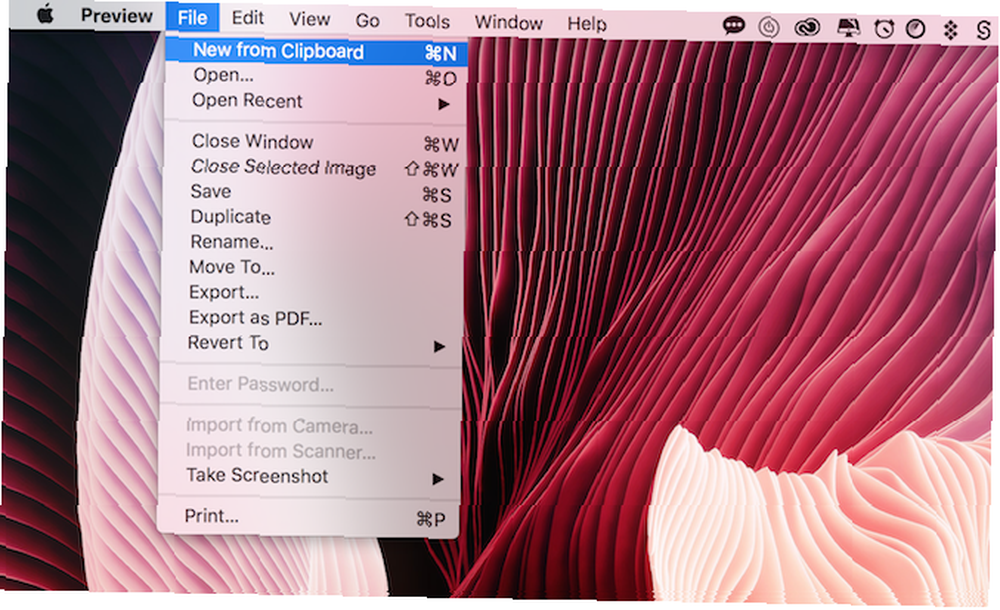
Si vous visualisez une image dans Aperçu ou une autre application et que vous souhaitez exporter une partie de l'application dans une nouvelle image (sans rogner ladite image), Aperçu est là pour vous aider. Sélectionnez la partie de l'image et copiez-la.
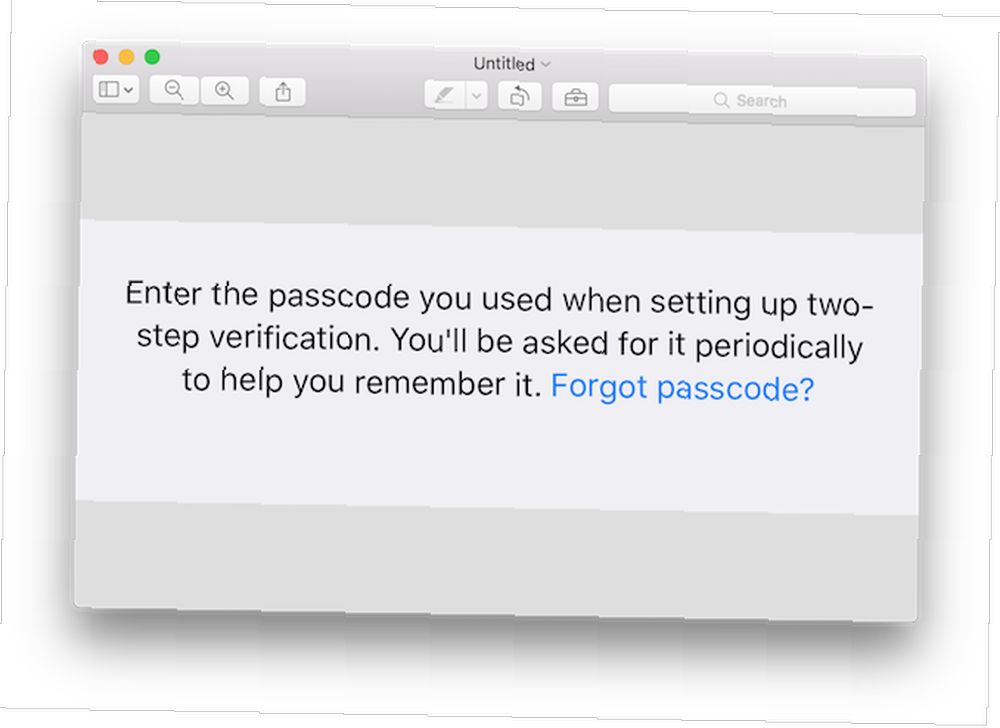
Puis dans Aperçu, utilisez le raccourci clavier Cmd + N pour créer une nouvelle image à partir du presse-papier. Cela créera un nouveau fichier sans titre avec uniquement la partie de l'image sur laquelle vous avez collé.
4. Obtenir des métadonnées pour une image
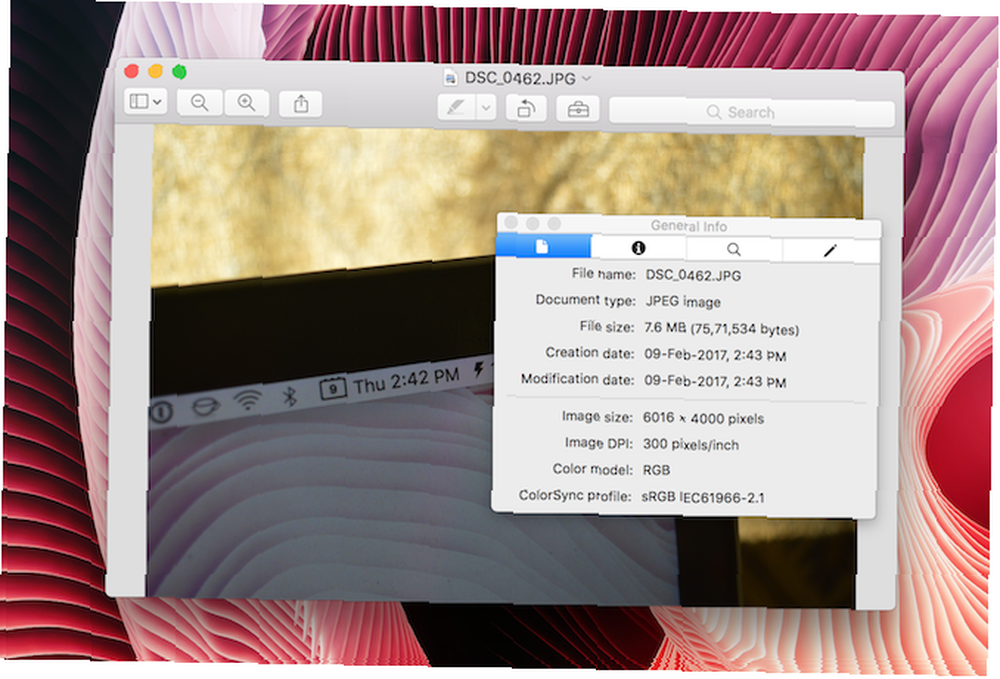
L'outil Inspecteur intégré de Preview vous fournira des informations sur les métadonnées de l'image sélectionnée. Vous apprendrez rapidement la résolution de l'image, son format, sa taille, son modèle de couleur, etc. Aller à Outils > Afficher l'inspecteur ou utilisez le raccourci clavier Cmd + I pour l'amener.
5. Signer des documents
C'est ahurissant de voir combien de documents nécessitent encore un “vrai vie” signature Pouvez-vous signer électroniquement des documents et devriez-vous? Pouvez-vous signer électroniquement des documents et devriez-vous? Peut-être avez-vous entendu vos amis férus de technologie utiliser à la fois les termes signature électronique et signature numérique. Peut-être que vous les avez même entendues utilisées de manière interchangeable. Cependant, vous devriez savoir qu'ils ne sont pas les mêmes. En réalité,… . Au lieu d’imprimer le document, de le signer, puis de le numériser à nouveau, utilisez simplement Aperçu pour vous connecter. L’aperçu présente une fonction intéressante qui vous permet d’utiliser le pavé tactile pour créer votre “réal” signature qui Preview ensuite enregistre et insère où vous voulez.
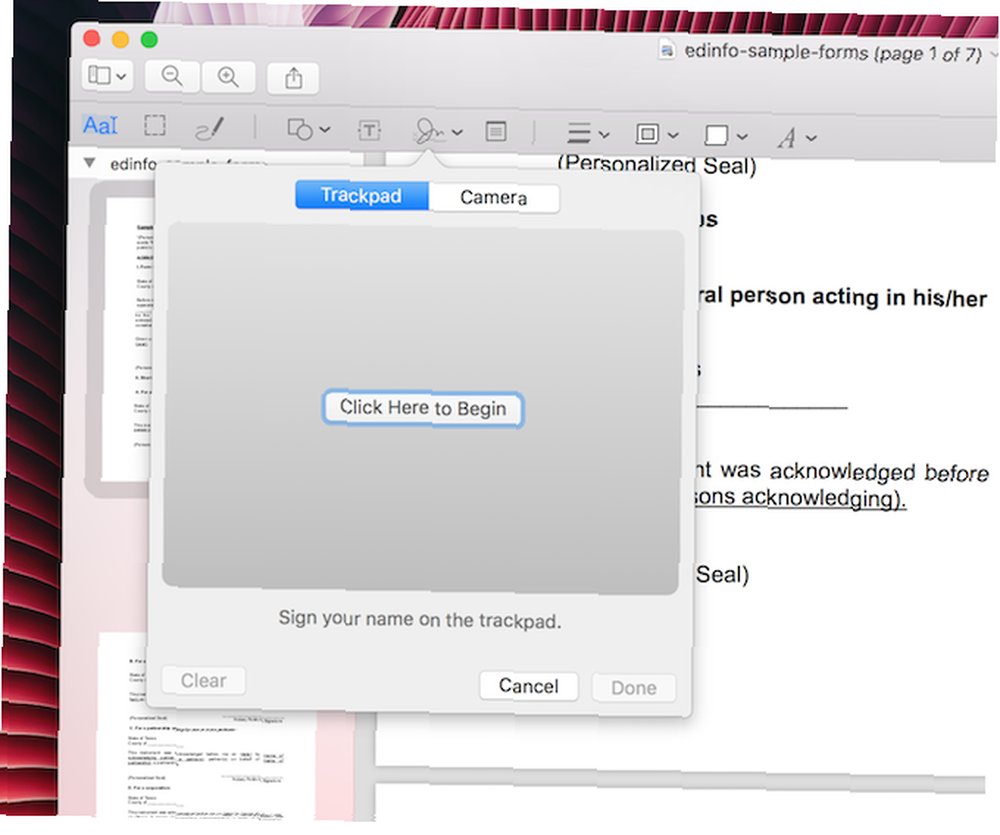
Cliquez sur l'icône Markup (celle qui ressemble à une mallette), puis cliquez sur l'icône de signature. Vous aurez la possibilité de créer votre signature à l'aide du trackpad ou en la scannant à l'aide de votre appareil photo (je vous recommande d'utiliser l'option appareil photo, elle est beaucoup plus précise). Une fois qu'il est enregistré, vous pouvez le réutiliser.
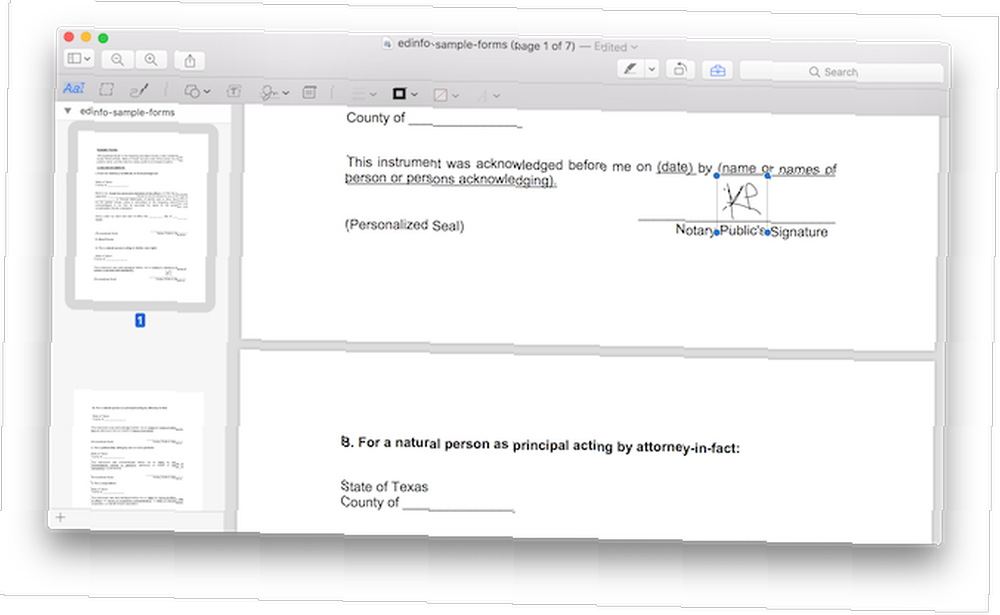
Après avoir sélectionné votre signe, il sera déposé dans le document. Vous pouvez le déplacer et le redimensionner. À la fin, exportez-le au format PDF au lieu de l'enregistrer pour que la version signée soit un fichier PDF différent..
6. Édition d'image de base
Preview est la seule application de retouche d'image dont j'ai besoin en matière de manipulation d'images de base. Dans la section Annotation, vous trouverez des options pour rogner et redimensionner l'image..
7. Ajustez la couleur ou améliorez automatiquement l'image
J'aime utiliser les outils de retouche d'images de l'application Photos. 7 fonctionnalités que vous adorerez lorsque vous passerez sur Mac 7 fonctionnalités que vous adorerez lorsque vous passerez sur Mac J'étais ce gars qui tournait les yeux vers les utilisateurs de MacBook, puis je mordais la balle et achetais un iMac . . Mais généralement, obtenir une image dans l'application Photos est un gros problème. La fonction Ajuster la couleur de Preview fait fondamentalement la même chose sans les tracas.
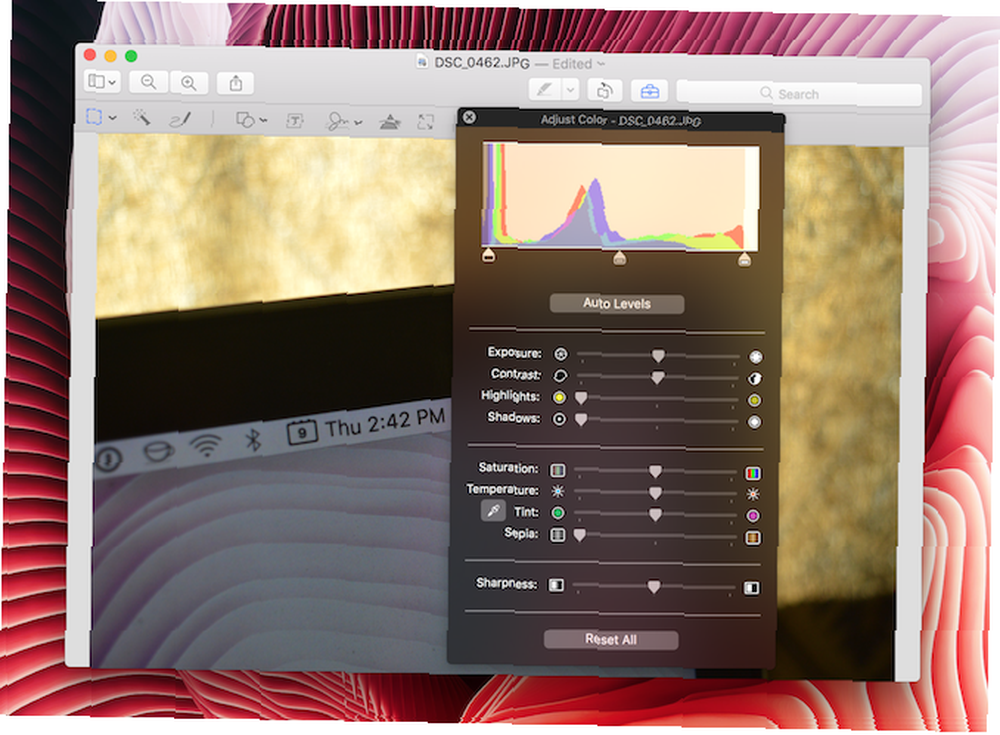
Cliquez sur l’icône de marquage, puis sur le bouton Ajuster la couleur icône. Vous aurez maintenant une option pour ajuster l'exposition, le contraste, la saturation et plus encore. Vous pouvez également ajuster directement tous les niveaux.
Mon option préférée est simplement de cliquer Niveaux automatiques et il s'occupe de tout tout seul. La fonctionnalité est similaire à l'amélioration automatique de l'application Photos..
8. Exporter des pages individuelles à partir de fichiers PDF et GIF
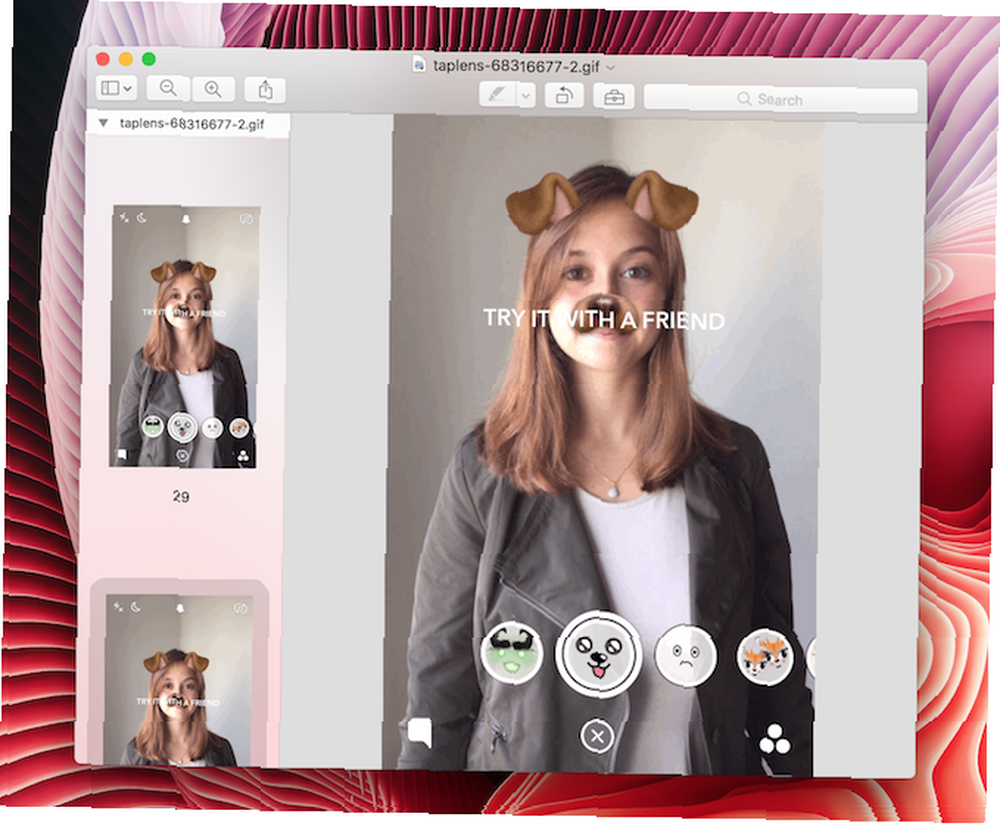
L'un des cas d'utilisation plus bizarre de Preview, du moins pour moi, doit être sa fonction d'extraction GIF. Je veux dire, ce n'est même pas une fonctionnalité. Tout comme les fichiers PDF, les fichiers GIF s'ouvrent sous forme de liste de toutes les images, individuellement. Et tout comme un PDF, vous pouvez sélectionner une page dans la barre latérale gauche, sélectionner Exportation de Fichier menu et exporter une seule image sous forme de fichier PNG ou JPEG.
Pour moi, cela est très utile car je peux extraire des images importantes d'un GIF que quelqu'un a créé pour l'interface utilisateur d'une application..
8. Ajouter et fusionner des PDF
Les éditeurs PDF sont généralement source de confusion. Ce qui me fait penser que Preview est fait de magie pure.
Voulez-vous supprimer une page? Sélectionnez l'aperçu des vignettes de la page dans la barre latérale, appuyez sur le bouton Supprimer et tout disparaît. Pour une meilleure vue de toutes les pages, cliquez sur Vue > Feuille de contact.
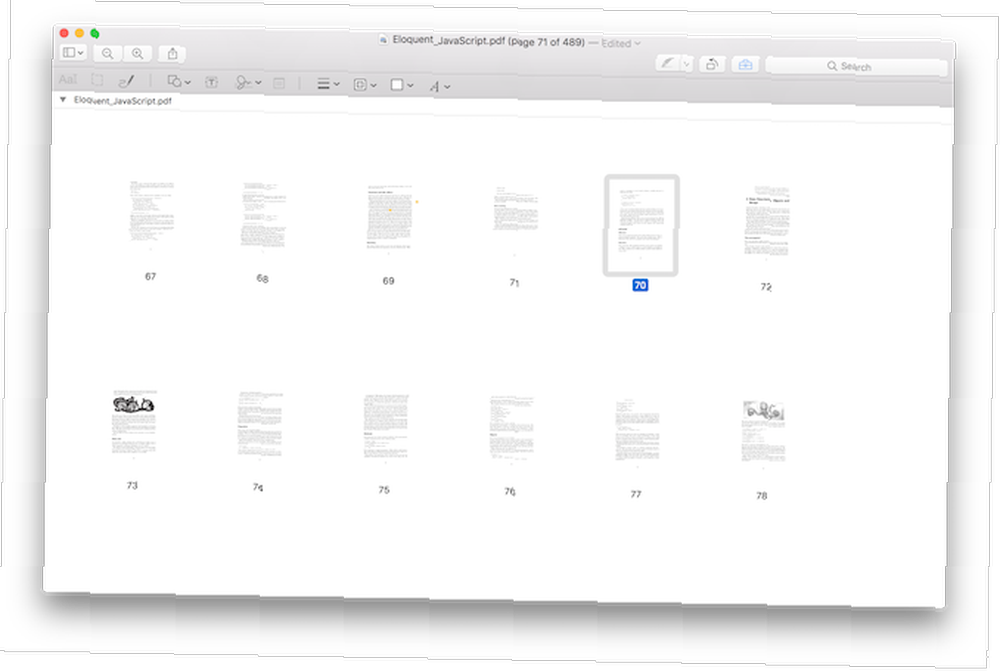
Pour insérer une page, cliquez sur modifier > Insérer. Puis choisissez un fichier ou juste une page vierge.
Vous voulez déplacer une page? Cliquez dessus et faites-le glisser où vous le souhaitez. Vous pouvez également faire glisser une page à partir d'un autre PDF. Preview est en fait un éditeur de PDF très performant, sur son utilisation pour fusionner, diviser, éditer et convertir des documents Comment créer, fusionner, diviser et annoter des documents PDF sur un Mac Comment créer, fusionner, diviser et annoter des documents PDF sur un Mac ne payez pas pour le logiciel PDF! Convertissez des documents, fusionnez ou scindez des PDF, annotez et signez des formulaires gratuitement sur votre Mac. .
9. Annoter, surligner, ajouter des notes aux images et aux PDF
Vous pouvez également obtenir des images de base et des annotations PDF dans Aperçu. La prévisualisation pourrait supprimer la nécessité d’une application PDF spécialisée C’est pourquoi vous n’avez pas besoin d’Adobe Reader c’est pourquoi vous n’avez pas besoin d’Adobe Reader Adobe Reader est lourd, lent et gênant. En bref, c'est inutile. Avez-vous besoin d'un lecteur de PDF? Nous vous montrons comment ouvrir des fichiers PDF sans Adobe Reader. . Vous pouvez surligner du texte avec différentes couleurs, prendre des notes et annoter des PDF assez facilement..
Cliquez sur l'icône Markup pour commencer. Clique le T icône pour insérer une zone de texte et cliquez sur l'icône de formes pour obtenir une sélection de formes comme un rectangle, un cercle, etc. Oui, vous avez aussi un outil flèche pour pointer précisément les choses.
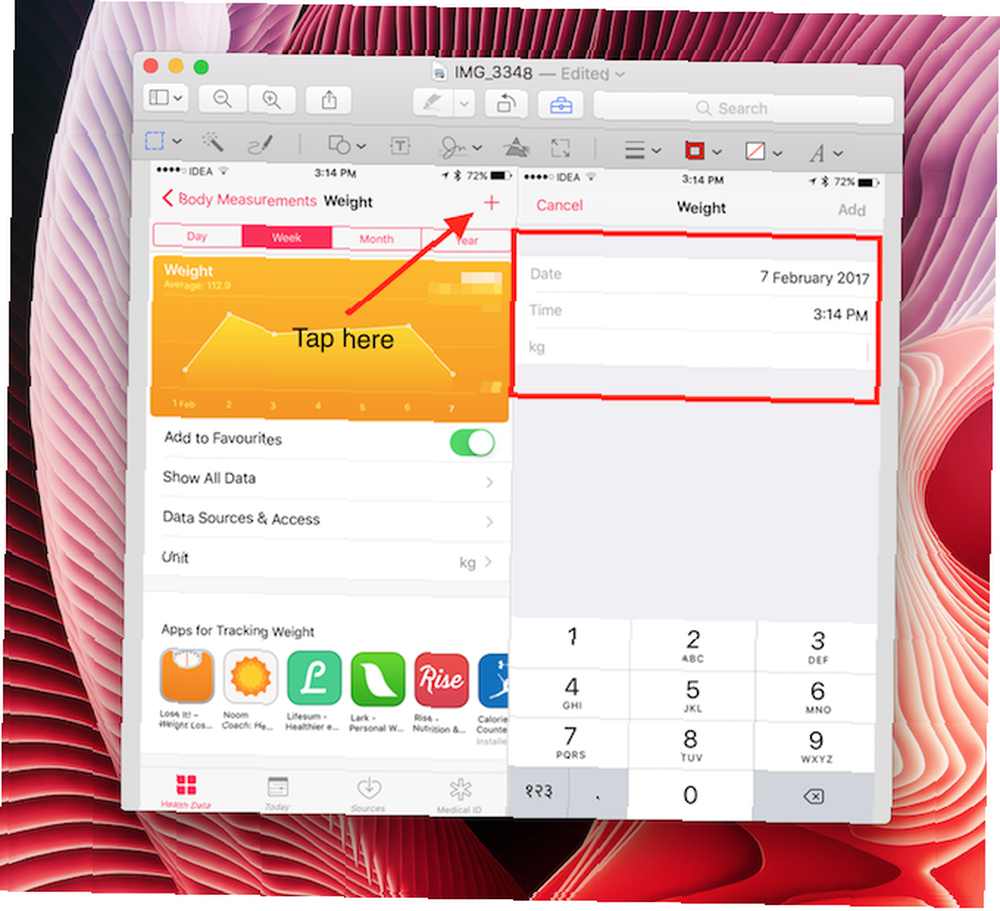
Une fois le texte saisi, vous pouvez en changer le type, la couleur et la taille. Vous pouvez aussi redimensionner manuellement la forme.
Si vous avez un PDF avec du texte sélectionnable, cliquez avec le bouton droit de la souris après en avoir sélectionné. Maintenant, choisissez une couleur et elle sera mise en évidence. À partir de là, vous pouvez également souligner et barrer du texte..

Pour ajouter des notes à un fichier PDF, cliquez sur le bouton Note dans la barre d’outils de marquage. Il montrera un bloc flottant que vous pouvez déplacer. Vous pouvez changer le fond et le modifier quand vous voulez.
10. Rendre les arrière-plans des images transparents
L'aperçu peut vous aider à supprimer l'arrière-plan d'une image. Cela fonctionne mieux dans une image dont le fond est principalement blanc. Cliquez sur l'icône du porte-documents, puis sélectionnez l'icône du rectangle en pointillé. Dans le menu déroulant, sélectionnez Instant Alpha..
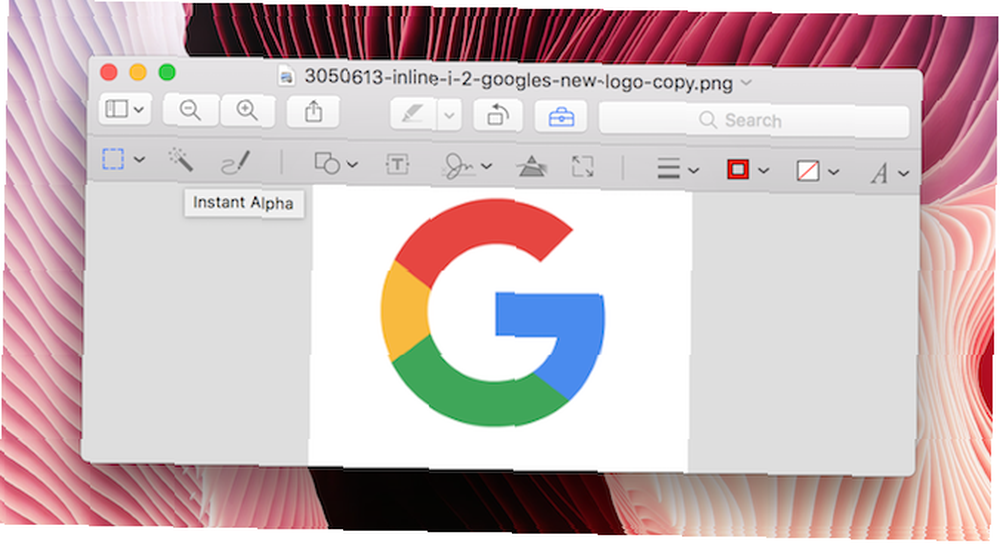
Maintenant, faites glisser votre curseur sur la partie de l'image qui est blanche. L'application sélectionnera l'image et elle deviendra rouge. Cliquez sur Supprimer, et le fichier disparaîtra (vous devrez convertir l'image au format PDF si ce n'est déjà fait)..
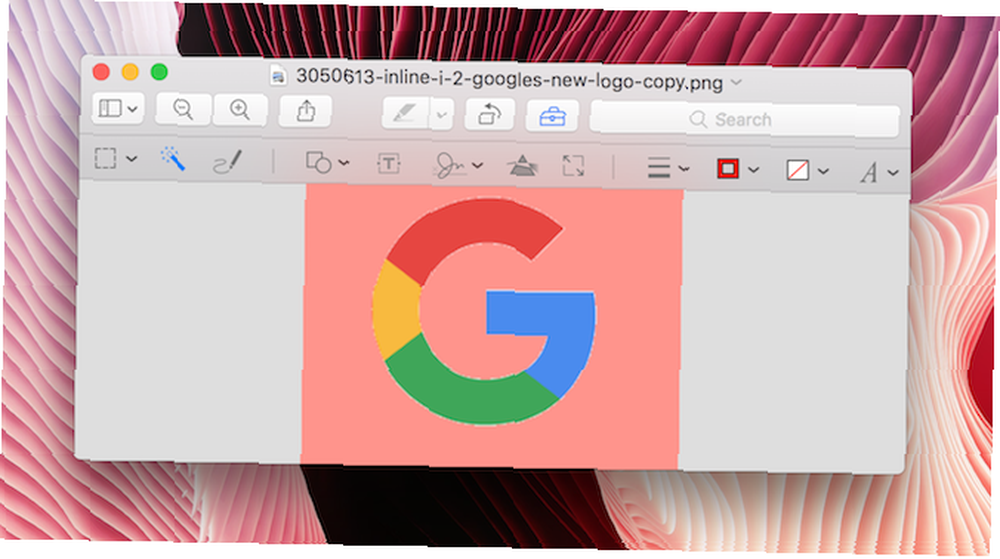
Bien que cette fonctionnalité ne remplace en aucun cas les outils de suppression d'arrière-plan de Photoshop, cette fonctionnalité constitue un moyen rapide de supprimer un arrière-plan blanc dans des éléments tels que les images de logo..
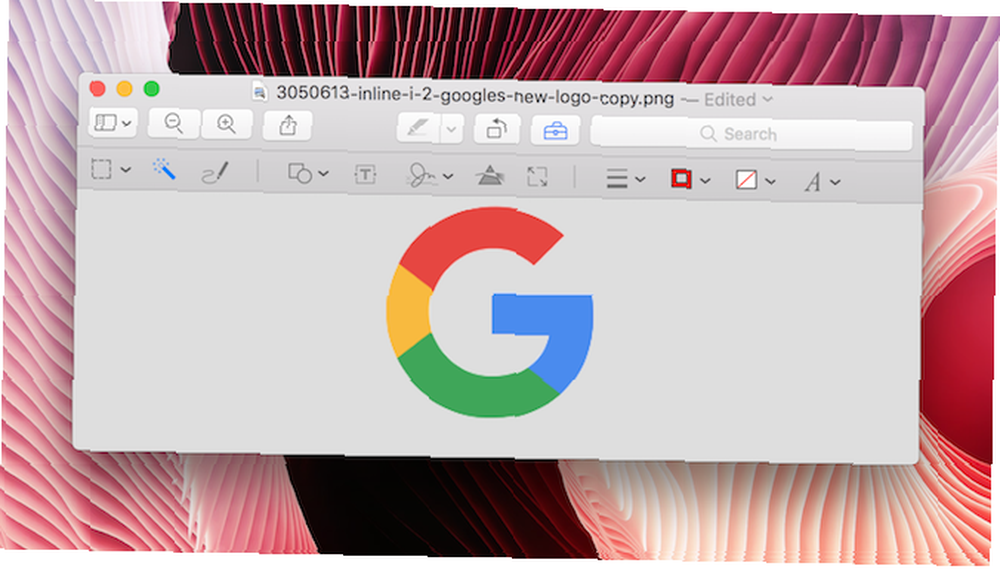
Bonus: remplir des formulaires
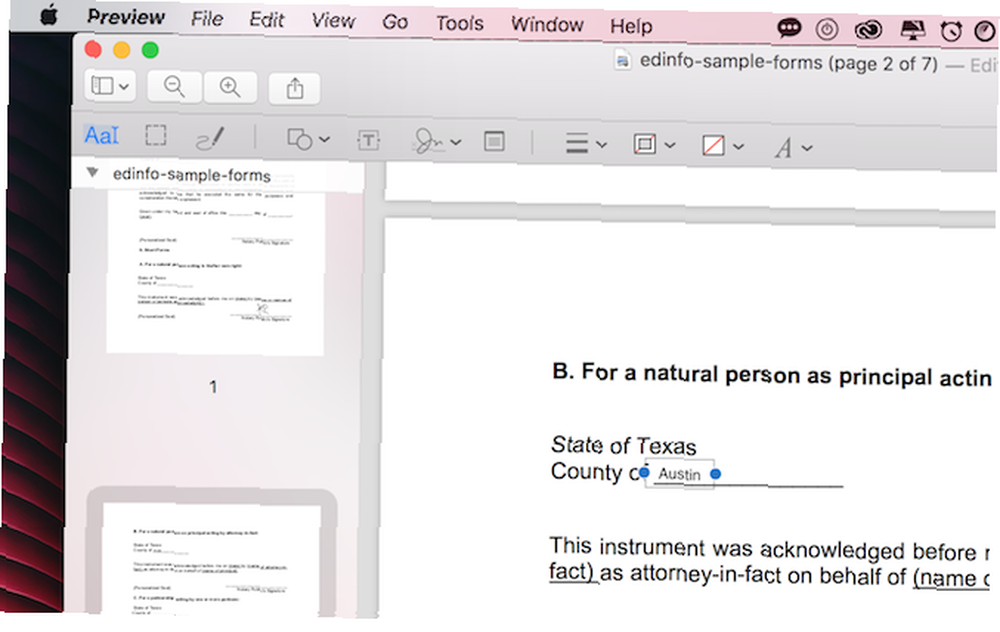
La prévisualisation est suffisamment intelligente pour reconnaître les espaces vides même lorsqu'un PDF n'est pas conçu comme un formulaire. Une fois reconnu, cliquez sur les zones vides et une zone de texte vide apparaîtra. Tapez ailleurs et la zone de texte restera fidèle à l'espace vide. Mais vous devrez changer manuellement la police, la taille et la couleur du texte pour correspondre au reste du formulaire..
Aperçu: Un grand citoyen Mac
Étant une application intégrée, Preview fait ce que toute bonne application devrait faire. Il prend en charge la vue fractionnée, dispose d'un mode de partage, fonctionne bien avec le glisser-déposer et dispose d'une fonctionnalité de recherche qui vous permet de rechercher rapidement du texte dans les fichiers PDF..
Quels sont vos trésors cachés préférés en ce qui concerne le Mac? Utilisez-vous abondamment l'application Mail? Ou iTunes? Partagez avec nous dans les commentaires ci-dessous.











